編輯:關於Android編程
Android中的Toast是很常見的一個消息提示框,但是默認的消息提示框就是一行純文本,所以我們可以為它設置一些其他的諸如是帶上圖片的消息提示。
實現這個很簡單:
就是定義一個Layout視圖,然後設置Toast顯示自定義的View。
在這裡,就是設置了一個LinearLayout容器,然後給這個容器添加圖片,添加文字信息。然後把這個容器設置給Toast對象,讓其顯示出來。
首先創建一個Android項目,然後我們編輯下main.xml文件:
這裡定義了兩個按鈕,一個是默認的Toast消息提示,另外一個是顯示帶圖片的信息提示。
接下來,我們就可以編輯主界面的java代碼了:ToastTest.java
import android.app.Activity;
import android.graphics.Color;
import android.os.Bundle;
import android.view.Gravity;
import android.view.View;
import android.view.View.OnClickListener;
import android.widget.Button;
import android.widget.ImageView;
import android.widget.LinearLayout;
import android.widget.TextView;
import android.widget.Toast;
public class ToastTest extends Activity
{
@Override
public void onCreate(Bundle savedInstanceState)
{
super.onCreate(savedInstanceState);
setContentView(R.layout.main);
Button simple = (Button) findViewById(R.id.simple);
// 為按鈕的單擊事件綁定事件監聽器
simple.setOnClickListener(new OnClickListener()
{
@Override
public void onClick(View source)
{
// 創建一個Toast提示信息
Toast toast = Toast.makeText(ToastTest.this
, "簡單的提示信息"
// 設置該Toast提示信息的持續時間
, Toast.LENGTH_SHORT);
toast.show();
}
});
Button bn = (Button) findViewById(R.id.bn);
// 為按鈕的單擊事件綁定事件監聽器
bn.setOnClickListener(new OnClickListener()
{
@Override
public void onClick(View source)
{
// 創建一個Toast提示信息
Toast toast = new Toast(ToastTest.this);
// 設置Toast的顯示位置
toast.setGravity(Gravity.CENTER, 0, 0);
// 創建一個ImageView
ImageView image = new ImageView(ToastTest.this);
image.setImageResource(R.drawable.tools);
// 創建一個LinearLayout容器
LinearLayout ll = new LinearLayout(ToastTest.this);
// 向LinearLayout中添加圖片、原有的View
ll.addView(image);
// 創建一個ImageView
TextView textView = new TextView(ToastTest.this);
textView.setText("帶圖片的提示信");
// 設置文本框內字體的大小和顏色
textView.setTextSize(30);
textView.setTextColor(Color.MAGENTA);
ll.addView(textView);
// 設置Toast顯示自定義View
toast.setView(ll);
// 設置Toast的顯示時間
toast.setDuration(Toast.LENGTH_LONG);
toast.show();
}
});
}
}
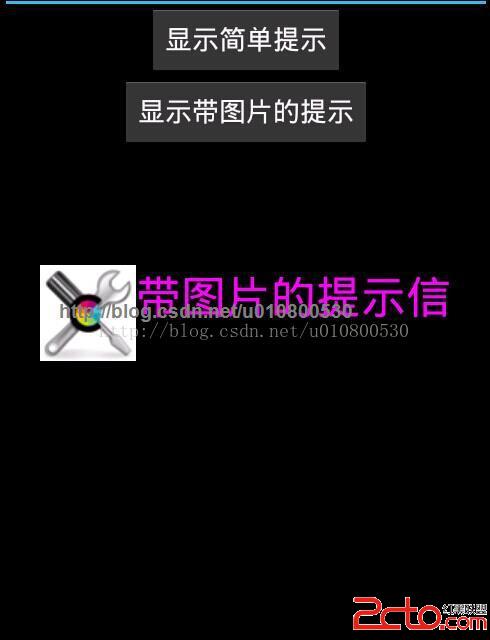
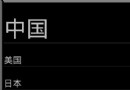 listview改變字體大小實例講解
listview改變字體大小實例講解
效果:點擊字體,字體變大 主要利用的getView()方法和setOnItemClickListener()方法 ListText.java 復制代碼 代碼如下: pac
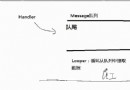 Android開發之Handler和Looper的關系
Android開發之Handler和Looper的關系
關於Handler的總結。 Message:消息,其中包含了消息ID,消息處理對象以及處理的數據等,由MessageQueue統一列隊,終由Handler處理。 H
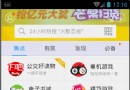 Android 仿百度手機助手首頁滑動效果
Android 仿百度手機助手首頁滑動效果
今天看到百度手機助手首頁上的滑動效果非常nice,主要功能歸結為: 1、當手指上劃時,頂部搜索欄隨手指移動距離而縮小到隱藏,隱藏後內容還是可以繼續移動 2、手指下滑時,當
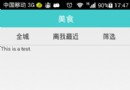 Android編程實現仿美團或淘寶的多級分類菜單效果示例【附demo源碼下載】
Android編程實現仿美團或淘寶的多級分類菜單效果示例【附demo源碼下載】
本文實例講述了Android編程實現仿美團或淘寶的多級分類菜單效果。分享給大家供大家參考,具體如下:這裡要實現的是諸如美團/淘寶/百度糯米 多級分類菜單效果。當分類數量非